Surveiller la température d’un NAS Synology
Méthode rapide avec l’OID
Comment, en quelques minutes, Surveiller la température d’un NAS Synology ?
C’est la question que nous a posé la semaine passée un nouveau client d’Intermapper la solution de surveillance réseau et serveur que nous distribuons.
Dans ce billet vous découvrirez comment mettre en place en quelques minutes la surveillance de la température de fonctionnement de vos NAS Synology.
Configuration du protocole SNMP du NAS
- Connectez-vous à votre NAS et rendez vous dans le Panneau de configuration.
- Puis rendez-vous dans la section Terminal & SNMP.
- Enfin cliquez sur l’onglet SNMP.

Configurer le NAS Synology : activer SNMP pour permettre la supervision
Cochez la case Activer le service SNMP.
Nous vous recommandons d’utiliser SNMP V3 que vous configurez en indiquant un nom d’utilisateur et un mot de passe.
Vous pouvez utiliser SNMPv2 si le réseau est sécurisé, mais il vaut mieux utiliser SNMPv3 et éviter l’usage de la version 1 du protocole SNMP qui n’est pas sécurisée.
Profitez-en pour remplir les 3 dernières zones de l’écran de configuration SNMP :
• Nom du périphérique : le nom de votre NAS pour SNMP (sysname)
• Emplacement du périphérique : l’emplacement, par exemple Baie 7, position 3 ou (syslocation)
• Informations de contact : une méthode de contact généralement un email ou un téléphone (syscontact)
Enfin cliquez sur le bouton Appliquer.
Votre NAS est prêt à être interrogé par Intermapper !
Configurez Intermapper pour surveiller la température du NAS
Nous verrons ici la méthode rapide, un prochain billet détaillera la méthode complête avec l’importation des MIB Synology.
La valeur que nous allons surveiller est l’OID : 1.3.6.1.4.1.6574.1.2.0 qui correspond à la température.
Ce n’est pas très parlant effectivement, un prochain billet vous en dira plus et vous pourrez alors utiliser le nom de la variable plutôt que la valeur de l’IOD.
Ajoutez l’icone du NAS à une carte Intermapper
- Ouvrez une carte existante ou créez en une nouvelle.
- Dans le menu Insert, sélectionnez Devices…
- Indiquez l’adresse IP (ou le nom) de votre NAS
- Cliquez sur le bouton Choose… pour sélectionner la probe High Threshold qui se trouve dans le sous dossier SNMP.
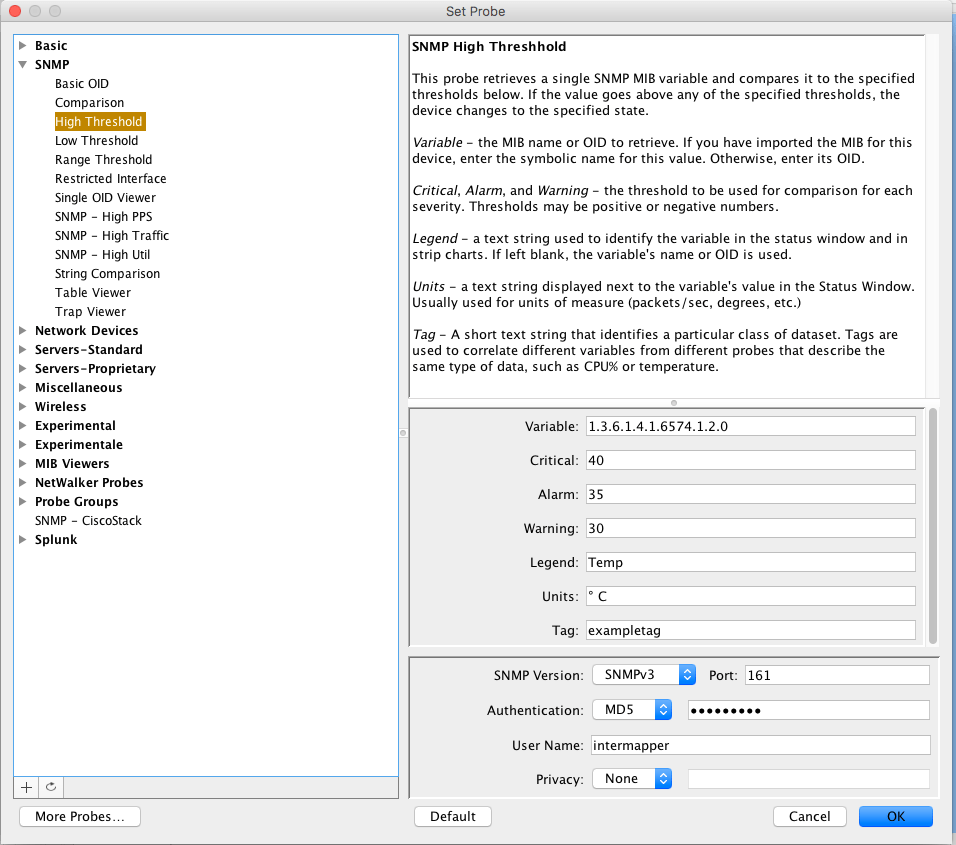
Utilisation de la probe pour gérer 3 niveaux d’alarme pour la température du NAS
Configurez ensuite les zones :
- Variable : 1.3.6.1.4.1.6574.1.2.0
- Configurez ensuite les 3 seuils d’alerte.
- Critical : la valeur de température à partir de laquelle le NAS passera en état Critique (couleur rouge)
- Alarme : la température où le NAS passera en état Alarme (orange)
- Warning : la température où le NAS passera en état Warning (jaune)
(Warning = Attention)
- Legend : Temperature
- Units : °C
Puis les informations d’identification :
- SNMP Version : SNMPv3
- Authentification : MD5 et votre mot de passe
- User Name : le nom d’utilisateur défini lors de la configuration du NAS
Validez la configuration en cliquant sur le bouton OK
Visualiser la température du NAS
Cliquez-droit sur l’icône du NAS et sélectionnez Status Windows
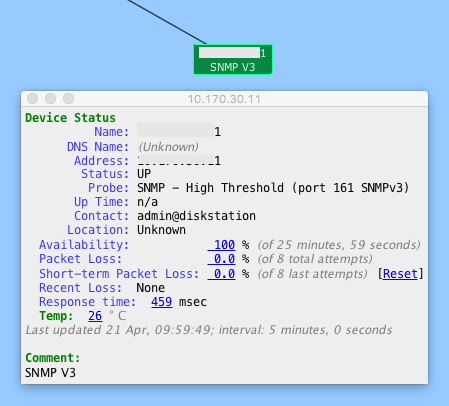
Afficher la température actuelle du NAS Synology
Créer un graphe pour suivre l’évolution de la température
Depuis la fenêtre Status Windows, cliquez sur la valeur de la température qui est soulignée et activez Create Chart pour obtenir un graphe de la température de votre NAS Synology.

Surveiller la température d’un NAS Synology avec Intermapper
Bien entendu, la surveillance d’un NAS ne se limite pas à la température de fonctionnement, d’autres informations sont essentielles pour suivre l’état de santé de vos NAS, nous en parlerons bientôt.
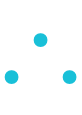
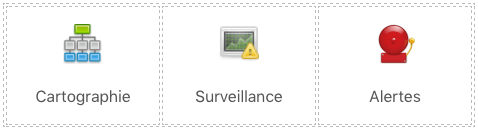
Supervision pro-active Intermapper
=
économies pour l’entreprise
Une question, un conseil ? Contactez-nous au 0 177 628 628 ou par email
NetWalker est le distributeur de la solution de monitoring Intermapper en France et en Belgique depuis 1992.
Intermapper est un logiciel de l’éditeur HelpSystems.
Les marques citées sont déposées par leurs propriétaires respectifs.

Pingback: Comment utiliser les MIB Synology pour superviser la température ?